- Författare Jason Gerald [email protected].
- Public 2023-12-16 11:40.
- Senast ändrad 2025-01-23 12:47.
Det finns massor av människor som gillar en cool och funktionell iPhone, men inte alla är villiga att betala priset för en dyr dataplan. De goda nyheterna - du kan enkelt aktivera ditt GoPhone SIM -kort och njuta av alla fördelar utan att betala en förmögenhet! Även om sättet att göra detta varierar något beroende på vilken typ av iPhone du använder, behöver du bara göra några enkla steg.
Steg
Metod 1 av 3: iPhone 5 eller 6

Steg 1. Köp en olåst iPhone
Leta efter iPhones på eBay eller en butik som säljer dem direkt. iPhone måste vara upplåst för att använda GoPhone SIM -kortet.

Steg 2. Skaffa en förbetald AT&T GoPhone
Telefonen finns i AT & T -butiker, eBay, Target, Best Buy och många andra elektronikbutiker. GoPhone -telefoner spelar ingen roll - bara SIM -kortet spelar roll - så leta efter de billigaste telefonerna.

Steg 3. Stäng av iPhone
Se till att GoPhone också är avstängd.

Steg 4. Ta bort iPhone SIM -kortet
Använd ett verktyg för utmatning av SIM -kort eller ett enkelt gem och sätt in det i hålet på telefonens högra sida. SIM-kortfacket i nanostorlek dyker upp.

Steg 5. Ta bort SIM -kortet från GoPhone
Följ guiden som ges här och skär sedan GoPhone -mikro -SIM -kortet till ett nano -SIM -kort.

Steg 6. Byt iPhone -SIM -kort
Sätt in GoPhone -SIM -kortet i iPhone -SIM -kortfacket och sätt tillbaka det i iPhone.

Steg 7. Slå på iPhone
Se om du kan ringa (förutsatt att du köpte en GoPhone med en plan som inkluderar samtalskvot).
- Hitta en Wi-Fi-hotspot och starta sedan Safari på iPhone med GoPhone-SIM-kortet.
- Besök webbplatsen unlockit.co.nz och tryck sedan på Fortsätta, och tryck på Anpassad APN.
- Välj lämpligt nätverk i listan över tillgängliga nättjänster, antingen "AT&T (PAYG)" eller din lokala nätverkstjänst.
- Knacka Skapa profil för att skapa och ladda ner en APN -fil.
- När du uppmanas att bekräfta väljer du "Installera" och väljer sedan "Ersätt".
- När "Profil installerad" visas på skärmen startar du om din iPhone.
- När iPhone startar om, gå till inställningar, stäng sedan av Wi-Fi. Kontrollera det övre vänstra hörnet på iPhone -skärmen, det skulle säga att ordet 4G/LTE kommer att visas.
- Slå på Wi-Fi igen.
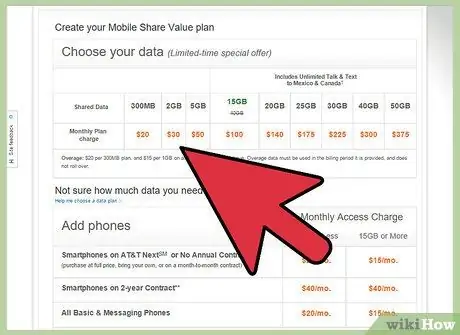
Steg 8. Köp en dataplan
Besök paygonline.com och köp sedan det paket du vill ha.
Välj inte "Obegränsad månadsplan på $ 50" - planen kan inte användas. Köp datapaketet separat. Köp den i små mängder för att se till att allt kan användas normalt
Metod 2 av 3: iPhone 4

Steg 1. Skaffa en AT&T iPhone 4
Du kan hitta telefonen på eBay för cirka 340 000,00 kr. Se till att telefonen inte är bunden till något kontrakt och se till att den kommer med ett SIM -kort.
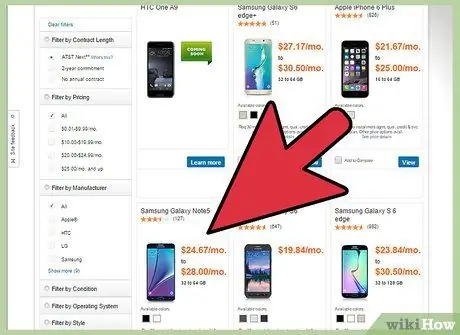
Steg 2. Skaffa en förbetald AT&T GoPhone
Telefonen finns i AT & T -butiker, eBay, Target, Best Buy och många andra elektronikbutiker. GoPhone -telefoner spelar ingen roll - bara SIM -kortet spelar roll - så leta efter de billigaste telefonerna.

Steg 3. Kontakta AT&T
Det kostnadsfria kundtjänstnumret att ringa från USA är 1-800-331-0500. När du uppmanas att göra ytterligare åtgärder, säg "Kundservice" för att tala med AT&T -representanten som hjälper dig.
- Säg att du behöver hjälp med att flytta dataplanen på ditt gamla GoPhone -kort till ett nytt SIM -kort.
- Ange ICCID -numret på ditt GoPhone SIM -kort (finns på SIM -kortet) och ICCID -numret på ditt mikro -SIM -kort (tillgängligt via "Om" -skärmen på iPhone 4 eller iTunes).
- Ange din iPhones IMEI -nummer, som är tryckt på din mikro -SIM -korthållare eller "Om" -skärmen på iPhone.
- AT&T vet att du använder iPhone 4 via IMEI- och ICCID -nummer, och de kommer att berätta att överföringen kan göras, men internetanvändning kan inte aktiveras. Godkänn detta och fortsätt processen med att flytta ditt GoPhone -konto till ditt nya mikro -SIM -kort.

Steg 4. Anslut iPhone med iTunes
Starta iTunes, anslut din iPhone och följ sedan anvisningarna som visas för att aktivera din telefon.
När telefonen är aktiverad kan du ringa samtal till en kostnad beroende på antalet samtal du ringer
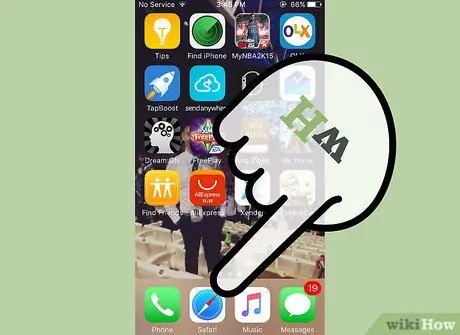
Steg 5. Aktivera data- och internetplanen
I de flesta fall är den trådlösa nätverkstjänsten på SIM -kortet inaktiverad, men försök med dessa steg:
- Hitta en Wi-Fi-hotspot och starta sedan Safari med en iPhone utrustad med ett GoPhone SIM-kort.
- Gå till unlockit.co.nz och tryck sedan på Fortsätta och tryck sedan på Anpassad APN.
- Välj lämpligt nätverk i listan över tillgängliga nättjänster, antingen "US-AT & T" eller ditt lokala nätverk.
- Knacka Skapa profil för att skapa och ladda ner en APN -fil.
- När du uppmanas att bekräfta väljer du "Installera" och väljer sedan "Ersätt".
- När "Profil installerad" visas på skärmen startar du om din iPhone.
- När iPhone startar om, gå in inställningar, stäng sedan av Wi-Fi. Kontrollera det övre vänstra hörnet på iPhone -skärmen, det skulle säga att Edge eller 3G kommer att visas i det avsnittet.
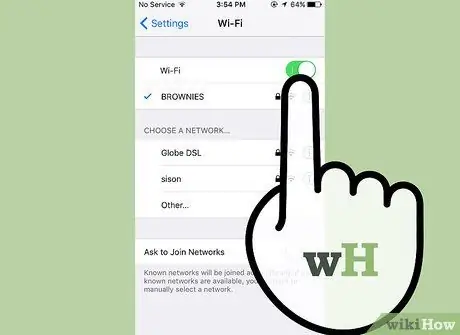
Steg 6. Slå på Wi-Fi igen om du vill
Metod 3 av 3: iPhone till iPhone 3GS

Steg 1. Skaffa en gammal AT&T iPhone
Du kan hitta dem på eBay för cirka 1400 dollar, eller kanske i skrivbordslådan.
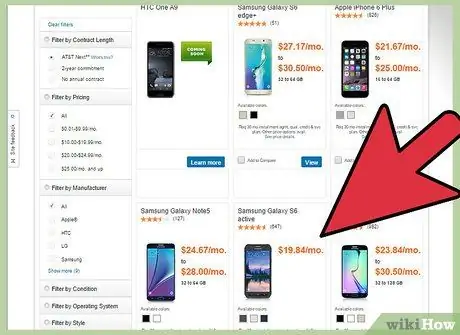
Steg 2. Skaffa en förbetald AT&T GoPhone
Telefonen finns i AT & T -butiker, eBay, Target, Best Buy och många andra elektronikbutiker. GoPhone -telefoner spelar ingen roll - bara SIM -kortet spelar roll - så leta efter de billigaste telefonerna.
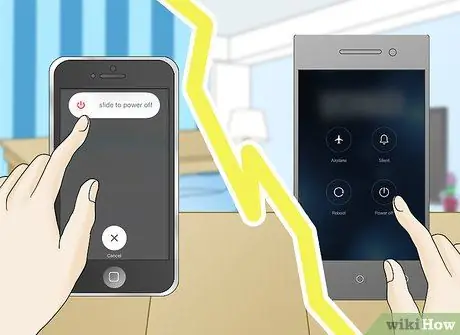
Steg 3. Stäng av iPhone
Se till att GoPhone också är avstängd.

Steg 4. Ta bort iPhone SIM -kortet
Det finns ett litet hål på toppen av iPhone, som ligger nära hålet för hörlurar. Sätt i ett rakt gem i hålet och tryck på: SIM -kortfacket kommer ut. Ta bort SIM -kortet och kom ihåg SIM -kortets position i facket.

Steg 5. Ta bort GoPhone SIM -kortet
Följ guiden på GoPhone för mer information.

Steg 6. Byt ut iPhone -SIM -kortet
Sätt in GoPhone -SIM -kortet i iPhone -SIM -kortfacket och sätt tillbaka det i iPhone.

Steg 7. Ring ett samtal
Du har aktiverat GoPhones förbetalda dataplan! Du kan också fortfarande använda Wi-Fi för att ansluta din enhet till internet.
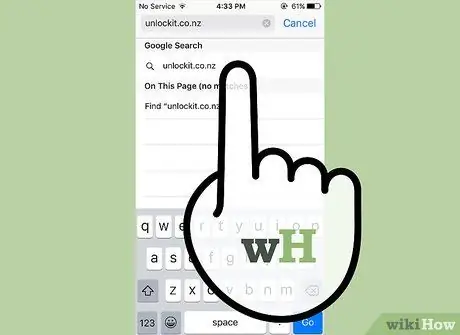
Steg 8. Aktivera trådlös data
Trådlös tjänst på de flesta SIM -kort är inaktiverad, men försök med dessa steg:
- Hitta en Wi-Fi-hotspot och starta sedan Safari med en iPhone utrustad med ett GoPhone SIM-kort.
- Gå till unlockit.co.nz och tryck sedan på Fortsätta och tryck sedan på Anpassad APN.
- Välj lämpligt nätverk i listan över tillgängliga nättjänster, antingen "US-AT & T" eller ditt lokala nätverk.
- Knacka Skapa profil för att skapa och ladda ner en APN -fil.
- När du uppmanas att bekräfta väljer du "Installera" och väljer sedan "Ersätt".
- När "Profil installerad" visas på skärmen startar du om din iPhone.
- När iPhone startar om, gå in inställningar, stäng sedan av Wi-Fi. Kontrollera det övre vänstra hörnet på iPhone -skärmen, det skulle säga att Edge eller 3G kommer att visas i det avsnittet.
Tips
- Ett SIM -kort kan också köpas direkt från AT & T -butiken för cirka 65 000,00 kr. I butiken kan du också skapa ett konto och lägga till saldo utan att behöva göra det via din mobiltelefon.
- Ett annat alternativ: H20 Wireless erbjuder också en förbetald dataplan som liknar GoPhone -dataplanen. De har ett kontrakt med AT&T för att kunna använda AT&T -nätverket. Till skillnad från AT&T gör de det inte svårt för användare som vill använda den medföljande dataplanen på en olåst iPhone. Köp ett SIM -kort direkt från dem, eller köp ett H20 trådlöst SIM -kort från Ebay. Se till att du får ett kort i mikrostorlek.
- Du kan köpa en dataplan eller en meddelandeplan med AT&T, men för att en dataplan ska fungera måste du ändra ditt APN.
- AT&T kan ta reda på att du använder din iPhone på ett sätt du inte borde, och de kan inaktivera ditt konto eller debitera dig. Men det kanske de inte gör!
- Om du vill använda ett T-Mobile SIM-kort behöver du en olåst iPhone.
Varning
- Verizon iPhone har inte ett lämpligt SIM -kort för att implementera denna metod.
- För användare av T-Mobile-dataplan: Du kan bara använda Edge-nätverket på din telefon; T-Mobiles 3G-tjänst kan inte användas på iPhone.






